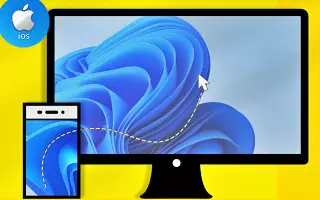Hvis du bruker mesteparten av tiden på å se på dataskjermen, eller hvis du stoler på datamaskinen for det meste av arbeidet ditt, vet du viktigheten av en ekstra skjerm. Det er ingen tvil om at to skjermer kan øke produktiviteten betraktelig, men ikke alle har råd til en ekstra skjerm.
Oppsett av flere skjermer kan forbedre arbeidsflyten din. Dette gjør det lettere å håndtere flere oppgaver, noe som øker produktiviteten. Det kan imidlertid være dyrt å konfigurere flere skjermer.
Så hva med å bruke iOS-enheten din som en ekstra skjerm? Du kan bruke iOS-enheten din som en sekundær skjerm for PC og Mac, men du må bruke tredjepartsprogramvare og iOS-apper for å gjøre det. Finn ut hvordan denne artikkelen kan hjelpe deg med å bruke iOS-enheten din som en dobbel skjerm for PC-en eller MAC-en.
Slik bruker du iOS-enheten og PC-en som to skjermer
Metode 1: Bruk Duet Display
Vi kommer til å bruke en app kalt Duet Display for å bruke iOS-enheten vår som en andre skjerm. Denne appen er tilgjengelig på App Store og gjør din iPad eller iPhone til en moderne tilleggsskjerm for MAC og PC.
Trinn 1 – Først Duet Display-appen (for iOS /) for Windows eller MAC .
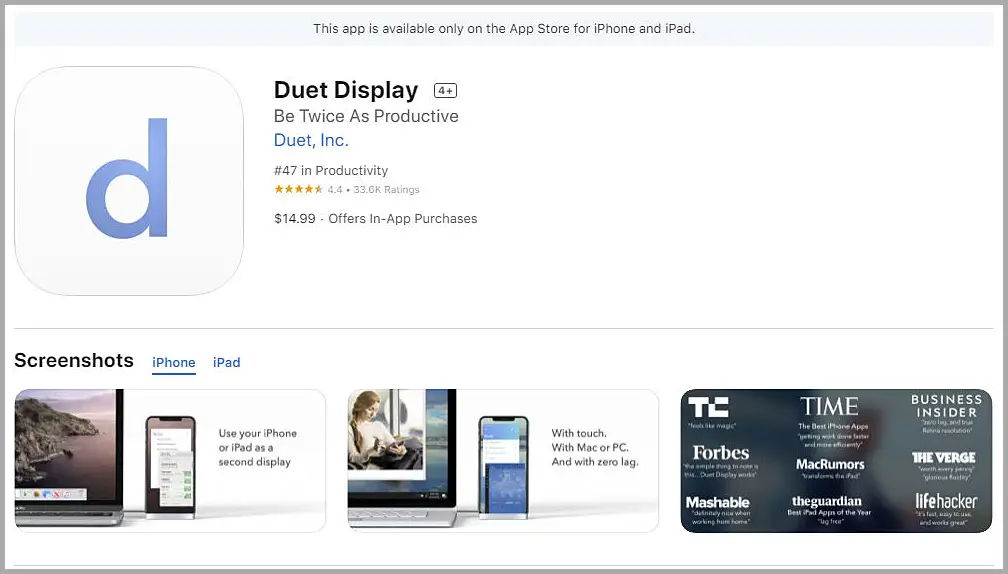
Trinn 2 – Nå må du koble iOS-enheten til PC-en din, USB-datakabelen vil være mer praktisk. Alternativt kan det gjøres ved å koble til begge enhetene via samme WiFi-nettverk.
Trinn 3 – Nå må du starte appen på både iPhone og PC og koble appene sammen.
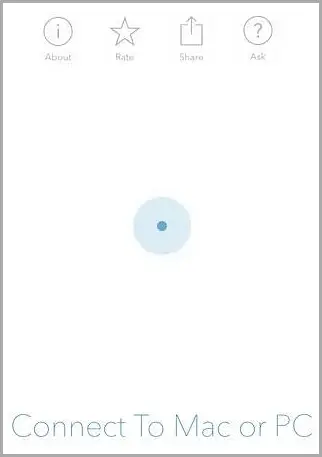
Trinn 4 – Nå må du sette opp skjermen på PC-en. For å gjøre det, høyreklikk på skrivebordet og velg Skjerminnstillinger derfra.
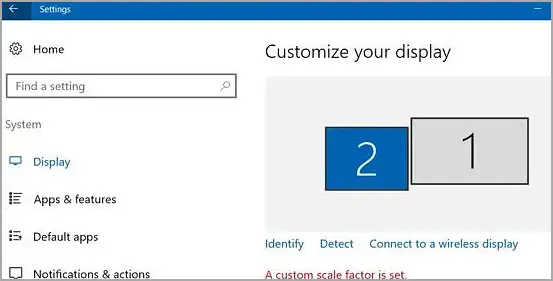
Trinn 5 – Inne i den vil du se den første og andre skjermen, mens den andre skjermen er iOS-skjermen. Velg posisjonen du vil plassere for å projisere skjermen på den siden.
Trinn 6 – Klikk nå på Duet Display-ikonet i systemstatusfeltet og spesifiser innstillingene du vil sette opp for iPhone og PC.
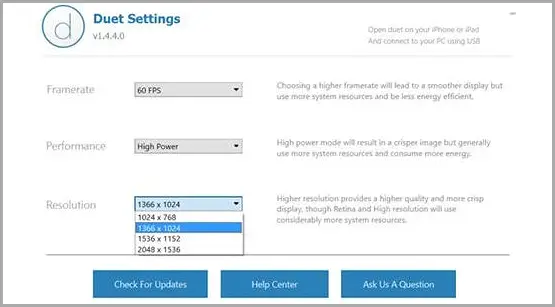
Dette lar iOS-enheten din fungere som en ekstra skjerm for Windows- eller MAC-PCen.
Metode 2: Bruk splashtop
SplashTop er et fjerntilgangsverktøy som lar deg bruke Windows-skrivebordet på iPhone eller Android. Du trenger imidlertid et Splashtop-fjernabonnement for å bruke Windows på iPad. Du må ha iTunes installert på datamaskinen for å bruke SplashTop, siden SplashDisplay krever en tilkobling til iTunes.
Trinn 1 – Start med SplashTop-appen (For iPhone eller iPad /for PC ).
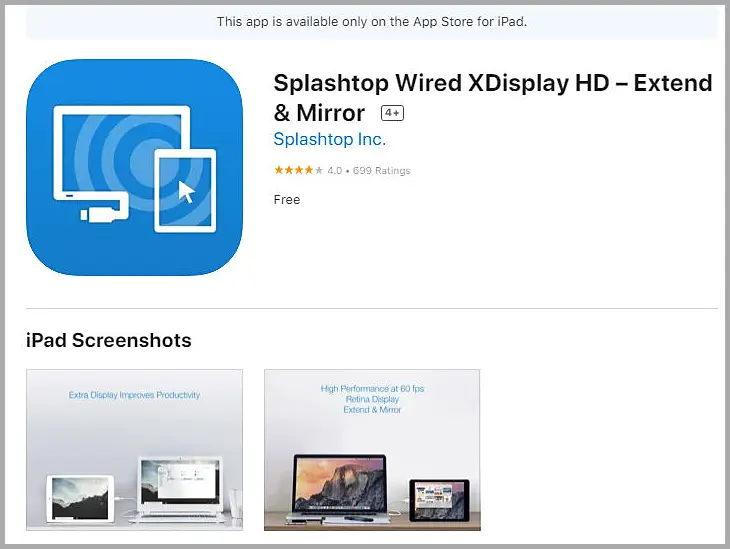
Trinn 2 – Når installasjonen er fullført, kobler du iPad til PC-en via en ladekabel.
Trinn 3 – Start nå Splashtop-appen på iPhone/iPad og Splash XDisplay Agent på skrivebordet. Når du er ferdig, kan du se skrivebordsskjermen på iPad/iPhone.
Slik bruker du iPad/iPhone som en sekundær skjerm for Windows ved å bruke SplashTop.
slutt.